win10系统开机两个账户 win10开机显示两个账户如何删除
更新时间:2024-09-23 16:48:07作者:jiang
win10系统在开机时可能会显示多个账户选项,这种情况通常是因为系统中存在多个用户账户,如果您想删除这些多余的账户选项,可以通过简单的操作来实现。在本文中我们将介绍如何在win10系统中删除多余的账户选项,让您的开机界面更加简洁和方便。
win10开机显示两个账户问题解析1、首先,在“此电脑”或者“我的电脑”右键,选择“管理”。
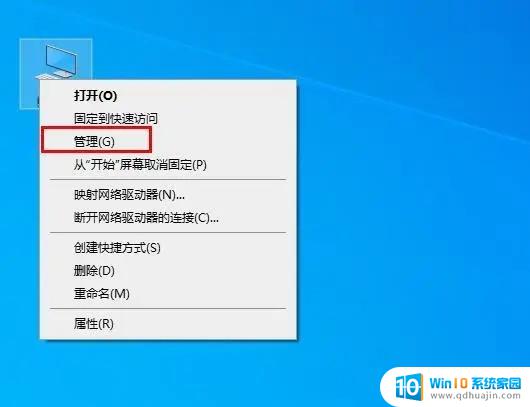
2、在“计算机管理(本地)”。
3、选择“本地用户和组”。
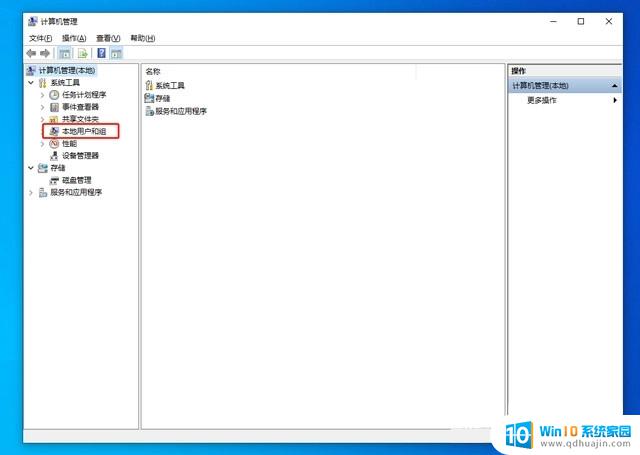
4、选择“用户”。
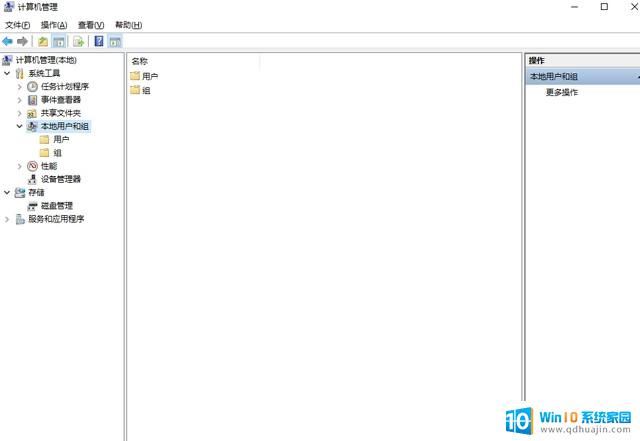
5、把里面除了管理员账户的其他账户选中,在常规选项里面。勾选“帐户已禁用(B)”。
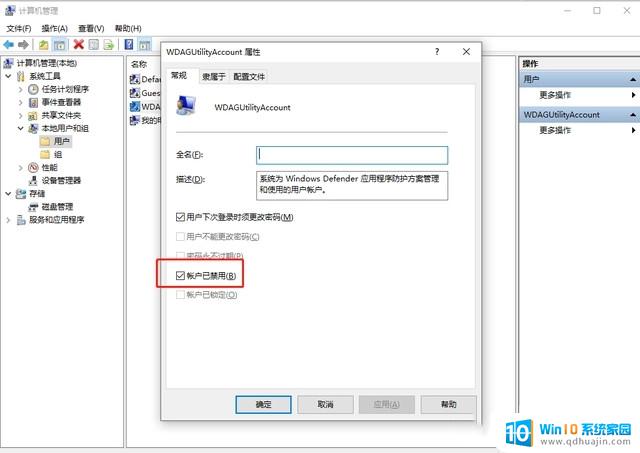
6、再依次设置其他的账户,把其他的账户设置为禁用!再重启下电脑,就只有一个登录名出来啦。
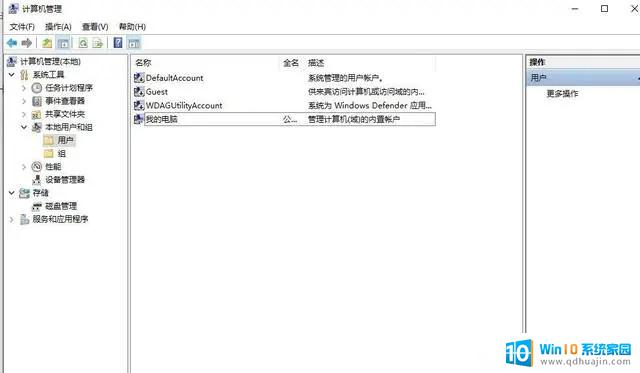
以上就是win10系统开机两个账户的全部内容,有遇到相同问题的用户可参考本文中介绍的步骤来进行修复,希望能够对大家有所帮助。
win10系统开机两个账户 win10开机显示两个账户如何删除相关教程
热门推荐
win10系统教程推荐
- 1 win10如何关闭软件自启动 win10如何取消自启动程序
- 2 戴尔笔记本连蓝牙耳机怎么连 win10电脑蓝牙耳机连接教程
- 3 windows10关闭触摸板 win10系统如何关闭笔记本触摸板
- 4 如何查看笔记本电脑运行内存 Win10怎么样检查笔记本电脑内存的容量
- 5 各个盘在c盘的数据位置 Win10 C盘哪些文件可以安全删除
- 6 虚拟windows桌面 win10如何使用虚拟桌面
- 7 新电脑输入法如何设置 win10怎么设置默认输入法为中文
- 8 win10鼠标移动会卡顿 win10系统鼠标卡顿怎么解决
- 9 win10显示引用的账户当前已锁定 win10账户被锁定无法登录
- 10 恢复windows10系统 Win10系统怎么进行恢复操作
win10系统推荐
- 1 萝卜家园ghost win10 64位家庭版镜像下载v2023.04
- 2 技术员联盟ghost win10 32位旗舰安装版下载v2023.04
- 3 深度技术ghost win10 64位官方免激活版下载v2023.04
- 4 番茄花园ghost win10 32位稳定安全版本下载v2023.04
- 5 戴尔笔记本ghost win10 64位原版精简版下载v2023.04
- 6 深度极速ghost win10 64位永久激活正式版下载v2023.04
- 7 惠普笔记本ghost win10 64位稳定家庭版下载v2023.04
- 8 电脑公司ghost win10 32位稳定原版下载v2023.04
- 9 番茄花园ghost win10 64位官方正式版下载v2023.04
- 10 风林火山ghost win10 64位免费专业版下载v2023.04